Питання
Проблема: як виправити помилку «Адміністратор заблокував вам запуск цієї програми» у Windows 10?
Microsoft з її Windows 10 діє мені на нерви. Один баг за іншим! Чи буде у мене вільний час для виправлення помилок Windows 10??? Цього разу система відхиляє мої спроби завантажити або встановити програмне забезпечення з повідомленням про помилку «An адміністратор заблокував вам запуск цієї програми». Я адміністратор, але повідомлення з'являється так чи інакше. Що я повинен зробити?
Вирішена відповідь
«Адміністратор заблокував вам запуск цієї програми» — це помилка ОС Windows, яка не дозволяє користувачам завантажувати/встановлювати програми чи системні драйвери. Хоча є деякі повідомлення про цю помилку, що виникає в старіших версіях Windows (7, 8, 8.1), користувачі Windows 10 найчастіше отримують її після встановлення оновлень функцій.
Microsoft представила багато нововведень щодо безпеки з Windows 10, оскільки попередні версії ОС були засуджені за слабку систему безпеки.[1]. Старіші версії Windows не мали служби захисту для перевірки файлів і програм, які власник ПК намагається завантажити або встановити. Крім того, жодна зі старих функцій Windows не мала вбудованого AV-модуля, що залишає відповідальність за захист системи на руки користувачам.
З цієї причини Microsoft розробила різноманітні функції, орієнтовані на безпеку,[2] наприклад, вбудований Windows Defender або служба контролю облікових записів користувачів (UAC). Деякі з них були випущені разом із Windows 8 та 8.1, але більшість функцій безпеки з’явилася з Windows 10 виключно.
На жаль, але вбудований Windows Defender і служба контролю облікових записів користувачів (UAC) часто працюють надмірно агресивно. Багато людей повідомили про те, що UAC забороняє їм встановлювати програми, а також незрозуміле попередження: «Адміністратор заблокував вам запуск цієї програми».
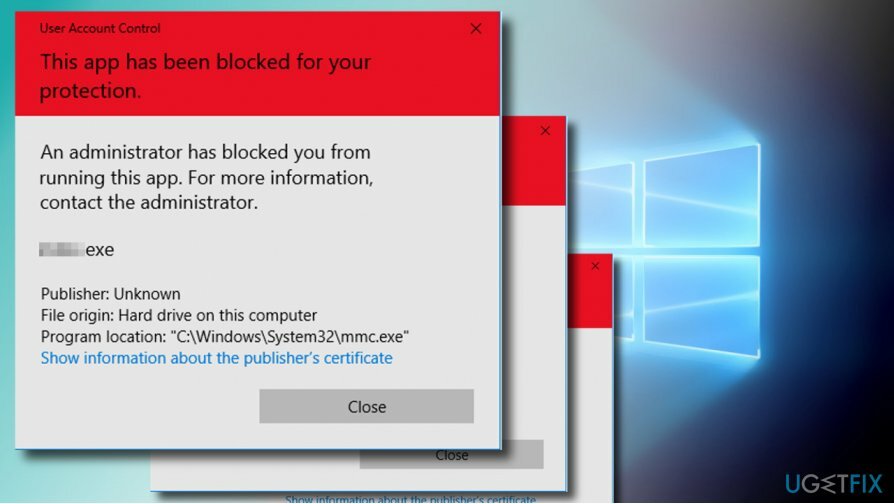
Мета цього спливаючого вікна — захистити систему від підозрілої роботи setup.exe[3] файли, які можуть перенести вірус в систему. Це інструмент для захисту машини, зважаючи на те, як часто зловмисники зловживають файлами .exe для запуску корисних програм-вимагачів, троянів або інших кібер-інфекцій.
Тому, якщо ви нічого не знаєте про надійність та безпеку файлу чи програми, особливо якщо вони були завантажені з тіньового стороннє джерело, ми наполегливо не рекомендуємо ігнорувати помилку «Адміністратор заблокував вам запуск цієї програми» та запускати програму/файл так чи інакше.
Однак запит UAC «Адміністратор заблокував вам запуск цієї програми» зазвичай не пов’язане безпосередньо з файлами або програмами, які завантажуються. У більшості випадків це повідомлення з’являється під час роботи з легальним вмістом, наприклад, системним драйвером, завантаженим безпосередньо від виробника.
Користувачі Windows не задоволені цією проблемою, оскільки це, мабуть, хибнопозитивне. У більшості випадків помилки «Адміністратор заблокував вам запуск цієї програми», користувачі підписуються за допомогою Обліковий запис адміністратора або права адміністратора, що означає, що вони мають повне право вносити зміни на хості машина.
Згідно зі звітами користувачів, багато з них стикаються з спливаючою системою «Адміністратор заблокував вам запуск цієї програми», коли намагаються запустити командний рядок з правами адміністратора. Якщо ви не впевнені, чи це саме проблема, яка виникає на вашому комп’ютері, клацніть правою кнопкою миші ключ Windows, і виберіть Командний рядок (адміністратор). Якщо командний рядок було заблоковано повідомленням, наведеним нижче, дотримуйтесь виправлень, наведених у цій публікації.
Адміністратор заблокував вам запуск цієї програми. За додатковою інформацією звертайтеся до адміністратора.
Виправлення помилки «Адміністратор заблокував вам запуск цієї програми» у Windows 10
Щоб відремонтувати пошкоджену систему, необхідно придбати ліцензійну версію Reimage Reimage.
ВАЖЛИВО: запуск файлу або завантаження програми, що провокує «адміністратор заблокував вам запуск цього app» НЕ рекомендується, якщо ви не впевнені, що розробник/власник і розповсюджувач файлу/додатка можуть бути довіряють.
Запустіть файл за допомогою командного рядка з підвищеними можливостями
Щоб відремонтувати пошкоджену систему, необхідно придбати ліцензійну версію Reimage Reimage.
Ви можете виправити помилку «Адміністратор заблокував вам запуск цієї програми» та запустити потрібний файл/програму через командний рядок з правами адміністратора.
- Клацніть правою кнопкою миші виконуваний файл, який потрібно запустити.
- Виберіть Властивості і відкрийте Генеральний табл.
- Скопіюйте повний шлях до розташування файлу. Його слід вказати в розділі "Розташування".
- Після цього клацніть правою кнопкою миші Ключ Windows і виберіть Командний рядок (адміністратор).
- Вставте виправлення скопійованого файлу в команду (напр. C:\\Dell\\Drivers\\24T1W\\R235168\\Setup.exe)
- Нарешті, натисніть Введіть щоб виконати команду.
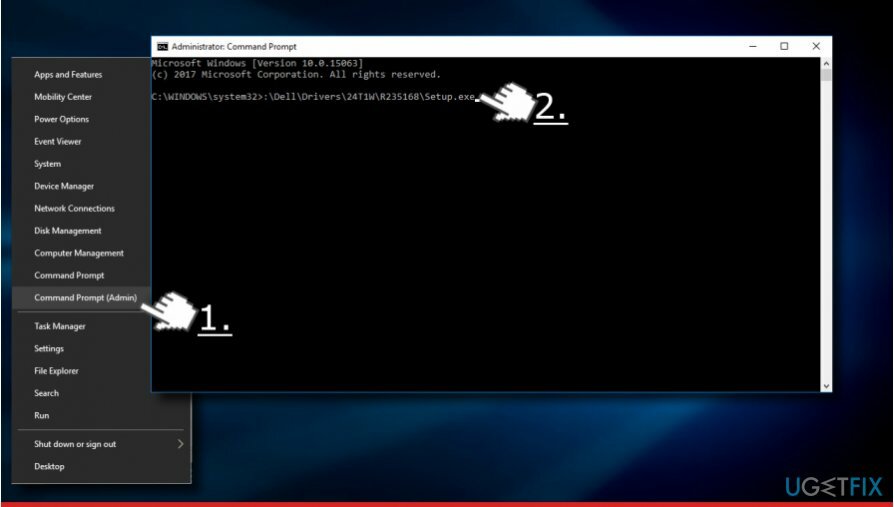
Якщо цей метод не вирішив проблему, спробуйте перемістити файл .exe в інше місце (випадкове) і повторіть дії, наведені вище. Місцезнаходження може бути обмежено у зміні, і це також може бути винуватцем.
Запустіть програму/файл через прихований обліковий запис адміністратора
Щоб відремонтувати пошкоджену систему, необхідно придбати ліцензійну версію Reimage Reimage.
Один із способів вимкнути помилку «Адміністратор заблокував вам запуск цієї програми» та запустити потрібну програму або файл — увімкнути прихований обліковий запис адміністратора. Якщо ви ніколи не намагалися ввімкнути його, наступний посібник допоможе вам:
- Клацніть правою кнопкою миші Ключ Windows і виберіть Командний рядок (адміністратор).
- Введіть мережевий адміністратор користувача /активний: так команду і натисніть Введіть.
- Якщо в разі успішного виконання команди, ви повинні отримати підтвердження з написом «Команда виконана успішно».
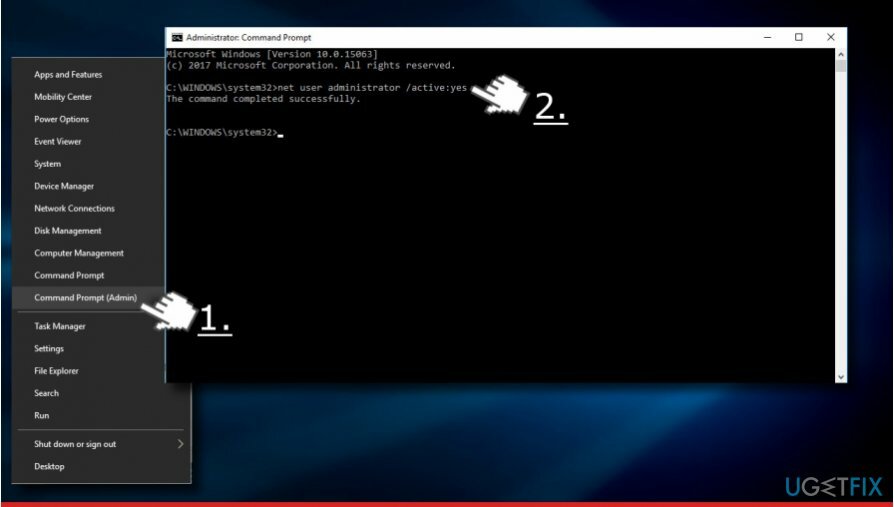
- Закрийте командний рядок і вийдіть зі свого облікового запису.
- Ви побачите обліковий запис адміністратора в нижньому лівому куті екрана.
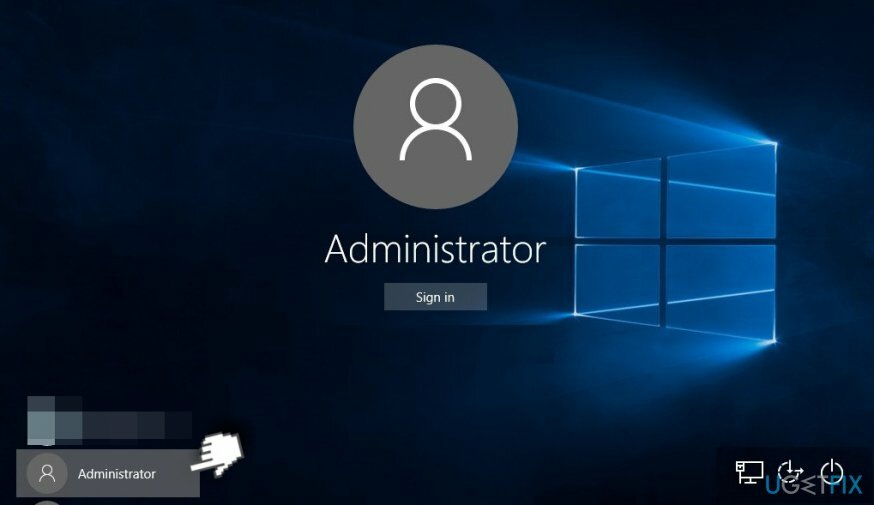
- Увійдіть у нього.
- Знайдіть програму або файл .exe, який раніше ви не могли встановити/запустити.
- Якщо помилку «Адміністратор заблокував вам запуск цієї програми» було успішно виправлено, вийдіть з облікового запису адміністратора та ввійдіть у вихідний обліковий запис.
- Нарешті, знову відкрийте командний рядок і введіть мережевий адміністратор користувача /активний: немає команду, щоб вимкнути прихований обліковий запис адміністратора.
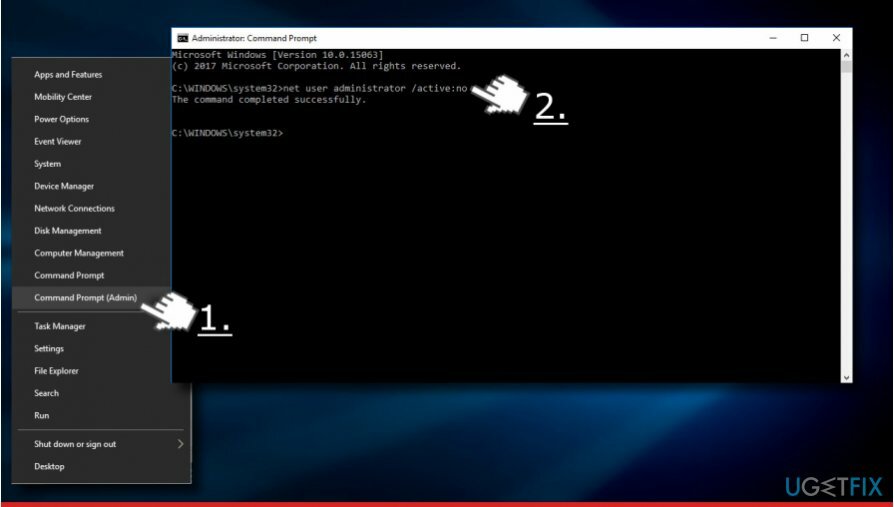
Тимчасово вимкніть інструмент AV
Щоб відремонтувати пошкоджену систему, необхідно придбати ліцензійну версію Reimage Reimage.
Якщо попередні методи не допомогли виправити помилку «Адміністратор заблокував вам запуск цієї програми». в ОС Windows, ми рекомендуємо тимчасово вимкнути програмне забезпечення безпеки, яке працює на ОС Windows машина. Навіть якщо це вбудований Windows Defender, причиною можуть бути деякі несумісності програмного забезпечення, які могли бути викликані оновленнями функцій Windows.
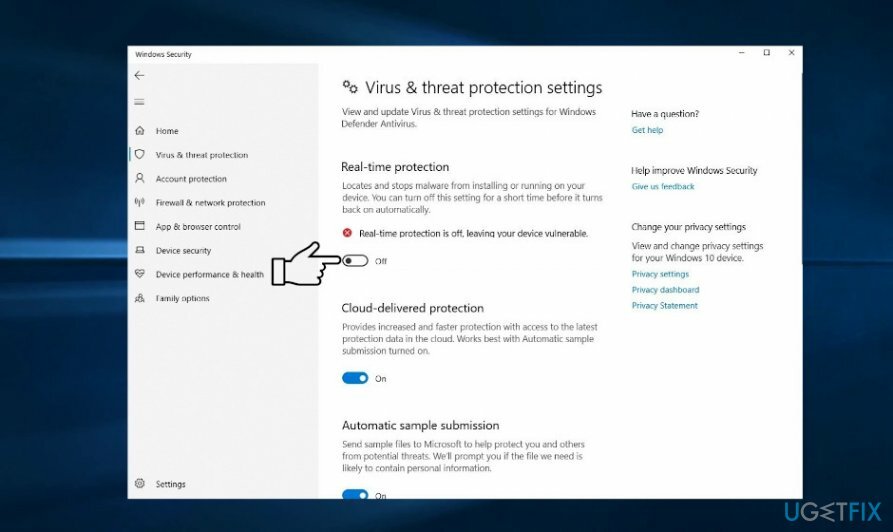
Якщо спливаюче вікно UAC з’являється під час спроби запустити лише одну програму, то зрозуміло, що проблема пов’язана з програмним забезпеченням. У цьому випадку ви можете спробувати додати виконуваний файл, який викликає помилку, до списку винятків. Оскільки етапи цього процесу відрізняються щодо програми AV, вам слід перевірити окремі інструкції щодо виробника AV.
Якщо вам не вдалося додати виняток або додавання не вдалося видалити повідомлення «Адміністратор має заблокував вас від запуску цієї програми» у вашому обліковому записі, а потім спробуйте вимкнути механізм AV тимчасово. Однак залишати систему незахищеною не рекомендується, тому обов’язково ввімкніть програмне забезпечення, як тільки проблема зникне.
Змініть тип облікового запису
Щоб відремонтувати пошкоджену систему, необхідно придбати ліцензійну версію Reimage Reimage.
Якщо під час спроби завантажити програму ви постійно отримуєте повідомлення про помилку «Ваш адміністратор заблокував цю програму». у системі, дуже ймовірно, що обліковий запис, у який ви зараз увійшли, не має необхідного привілеї. З цієї причини кожна спроба блокується UAC. Щоб виправити це, виконайте наведені нижче дії.
- Переконайтеся, що ви ввійшли з обліковим записом адміністратора.
- Якщо у вас немає облікового запису адміністратора, увімкніть прихований обліковий запис адміністратора, як описано вище,
- Тепер натисніть Клавіша Windows + I відкривати Налаштування і відкритий Рахунки розділ.
- Відкрийте Сім'я та інші люди розділ на лівій панелі.
- Натисніть на Змінити тип облікового запису варіант.
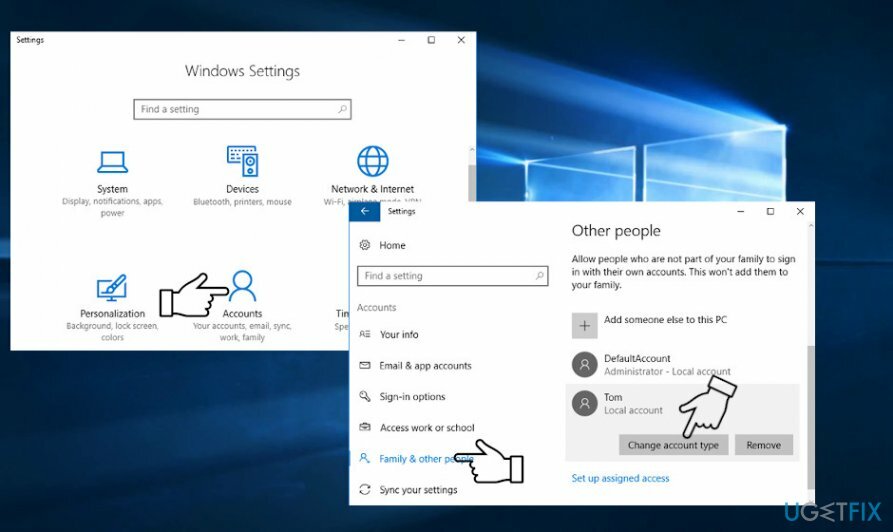
- Встановіть тип облікового запису Адміністратор і натисніть добре щоб зберегти зміни.
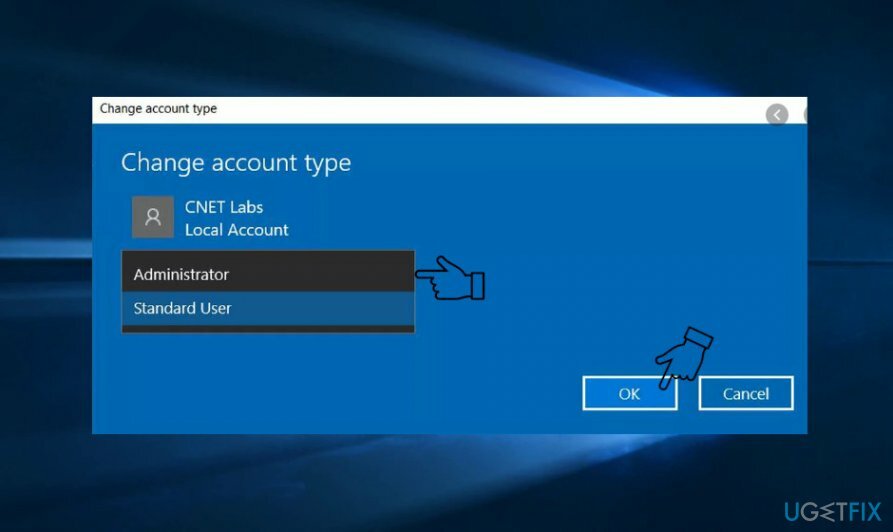
- Після цього вийдіть зі свого облікового запису та увійдіть повторно.
Змініть налаштування за допомогою групової політики
Щоб відремонтувати пошкоджену систему, необхідно придбати ліцензійну версію Reimage Reimage.
Останнє, що ви можете зробити самостійно, щоб виправити помилку ваш адміністратор заблокував цю програму Windows, — це змінити параметри групової політики.
- Натисніть Клавіша Windows + R відкрити пробіг.
- Тип gpedit.msc у діалогове вікно «Виконати» і натисніть Введіть.
- Перейдіть до Конфігурація комп'ютера – Параметри Windows – Налаштування безпеки – Місцева політика – Параметри безпеки шлях за допомогою лівої панелі.
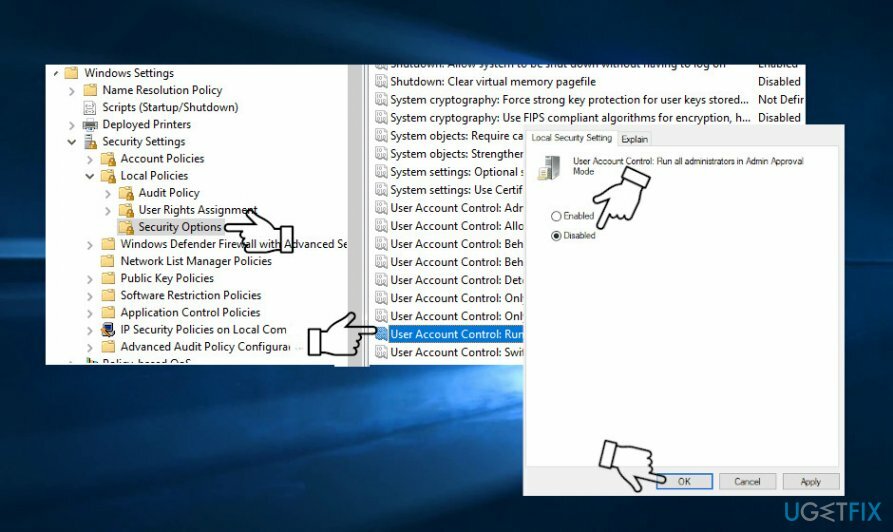
- Двічі клацніть на Контроль облікових записів користувачів: запустіть усіх адміністраторів у режимі затвердження адміністратора.
- Виберіть Вимкнено на Властивості вікно.
- Натисніть Застосувати і добре щоб зберегти зміни.
Якщо групова політика не відкривається з невідомих причин, виконайте ті самі зміни через редактор реєстру.
- Натисніть Клавіша Windows + R відкрити пробіг.
- Тип regedit і натисніть Введіть.
- Використовуйте ліву панель, щоб перейти до Комп'ютерHKEY_LOCAL_MACHINESOFTWAREMMicrosoftWindowsCurrentVersionPoliciesSystem ключ.
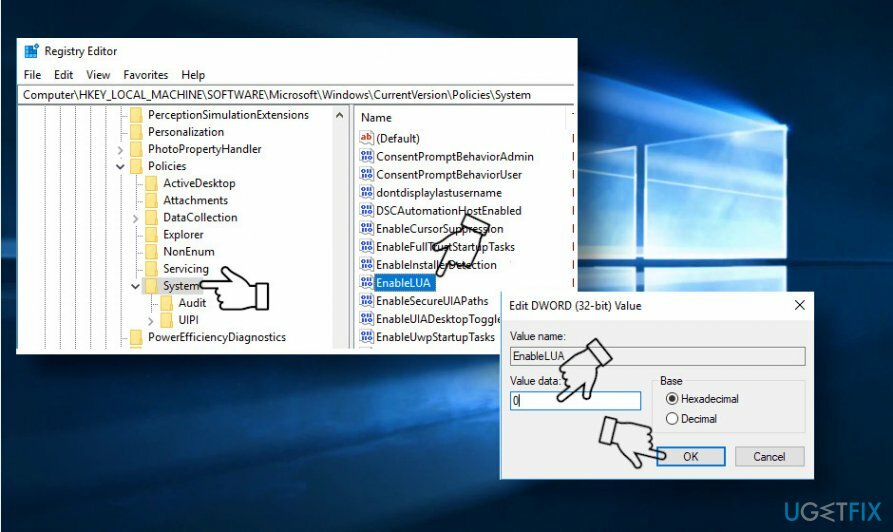
- Двічі клацніть на УвімкнутиLUA клавіша на правій панелі.
- Змініть його дані значення на 0 і натисніть добре щоб зберегти зміни.
У кращому випадку перезавантажте комп’ютер, щоб забезпечити правильне виконання цієї команди, і увійдіть у свій обліковий запис адміністратора. Перевірте, чи виправлено ваш адміністратор заблокував цю програму.
Нарешті, не забудьте виконати повне сканування системи за допомогою ReimageПральна машина Mac X9 або іншу професійну утиліту для повної оптимізації та захисту ПК.
Виправляйте свої помилки автоматично
Команда ugetfix.com намагається зробити все можливе, щоб допомогти користувачам знайти найкращі рішення для усунення їхніх помилок. Якщо ви не хочете боротися з методами ручного ремонту, скористайтеся автоматичним програмним забезпеченням. Усі рекомендовані продукти перевірені та схвалені нашими професіоналами. Нижче наведено інструменти, які можна використовувати, щоб виправити помилку:
Пропозиція
зробіть це зараз!
Завантажити виправленняЩастя
Гарантія
зробіть це зараз!
Завантажити виправленняЩастя
Гарантія
Якщо вам не вдалося виправити помилку за допомогою Reimage, зверніться по допомогу до нашої служби підтримки. Будь ласка, повідомте нам усі деталі, які, на вашу думку, ми повинні знати про вашу проблему.
Цей запатентований процес ремонту використовує базу даних з 25 мільйонів компонентів, які можуть замінити будь-який пошкоджений або відсутній файл на комп’ютері користувача.
Щоб відремонтувати пошкоджену систему, необхідно придбати ліцензійну версію Reimage інструмент для видалення шкідливих програм.

Щоб залишатися повністю анонімним і не допускати провайдера та уряд від шпигунства на вас, ви повинні працювати Приватний доступ до Інтернету VPN. Це дозволить вам підключатися до Інтернету, будучи повністю анонімним, шифруючи всю інформацію, запобігаючи трекерам, рекламі, а також шкідливому вмісту. Найголовніше, ви зупините незаконне спостереження, яке АНБ та інші державні установи здійснюють за вашою спиною.
Під час використання комп’ютера в будь-який момент можуть статися непередбачені обставини: він може вимкнутися через відключення електроенергії, а Може виникнути синій екран смерті (BSoD) або випадкові оновлення Windows, коли ви від’їхали на кілька хвилин. В результаті ваші шкільні завдання, важливі документи та інші дані можуть бути втрачені. До одужати втрачені файли, ви можете використовувати Data Recovery Pro – він шукає копії файлів, які все ще доступні на вашому жорсткому диску, і швидко їх витягує.